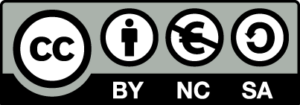Pour nous adresser un commentaire ou une proposition d’amélioration, veuillez nous envoyer un e-mail à contact AT echap.eu.org.
Attention : Certaines actions proposées dans ce guide peuvent être visibles par les personnes ayant potentiellement accès à votre compte ou à votre appareil. Cela peut mener à des changements de comportement de leur part et elles peuvent devenir violentes. Si vous pensez que ces actions peuvent avoir des conséquences pour vous, contactez une association d’aide aux victimes pour vous soutenir dans votre démarche. Une liste des organisations travaillant sur les violences conjugales est disponible sur le site du gouvernement. Si vous devez déconnecter une personne abusive de votre compte Yahoo et que vous avez peur qu’elle en soit notifiée, vous pouvez contacter le service client et expliquer votre problème.
Protéger son compte
La première étape en cas de suspicion d’activité malveillante sur votre compte est de changer votre mot de passe, et si vous le souhaitez, d’ajouter une authentification à deux facteurs.
Changer son mot de passe
Pour changer votre mot de passe, connectez vous à votre compte Yahoo, puis cliquez sur le nom de votre profil en haut à droite de l’écran et allez sur Infos compte. Allez ensuite sur la page Sécurité dans le menu en haut de la page ou cliquez directement ici. Ceci est la page de sécurité de votre compte Yahoo et vous aurez besoin d’y revenir de multiples fois en suivant les étapes de ce guide.
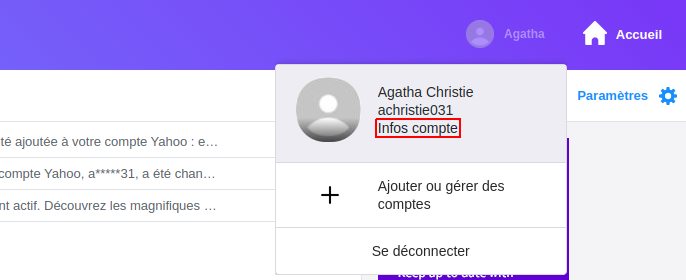
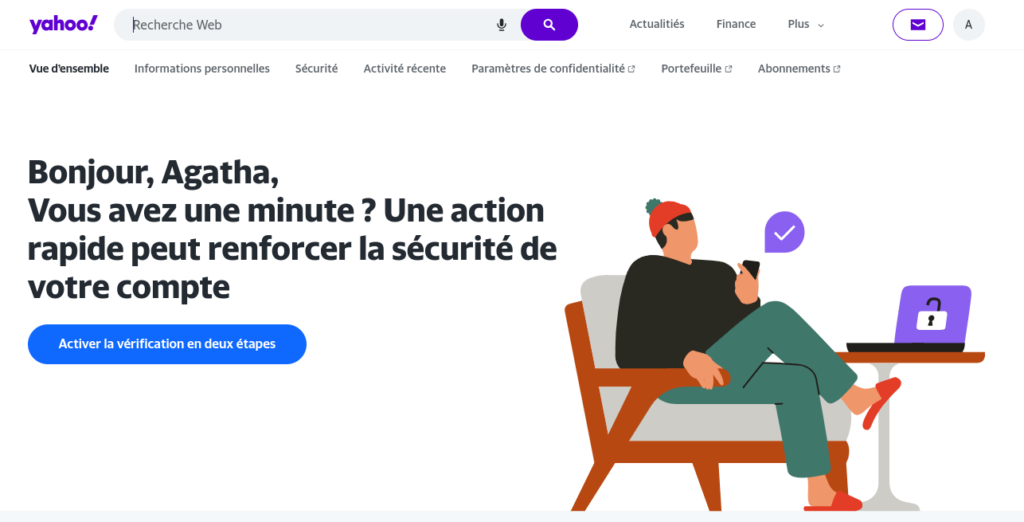
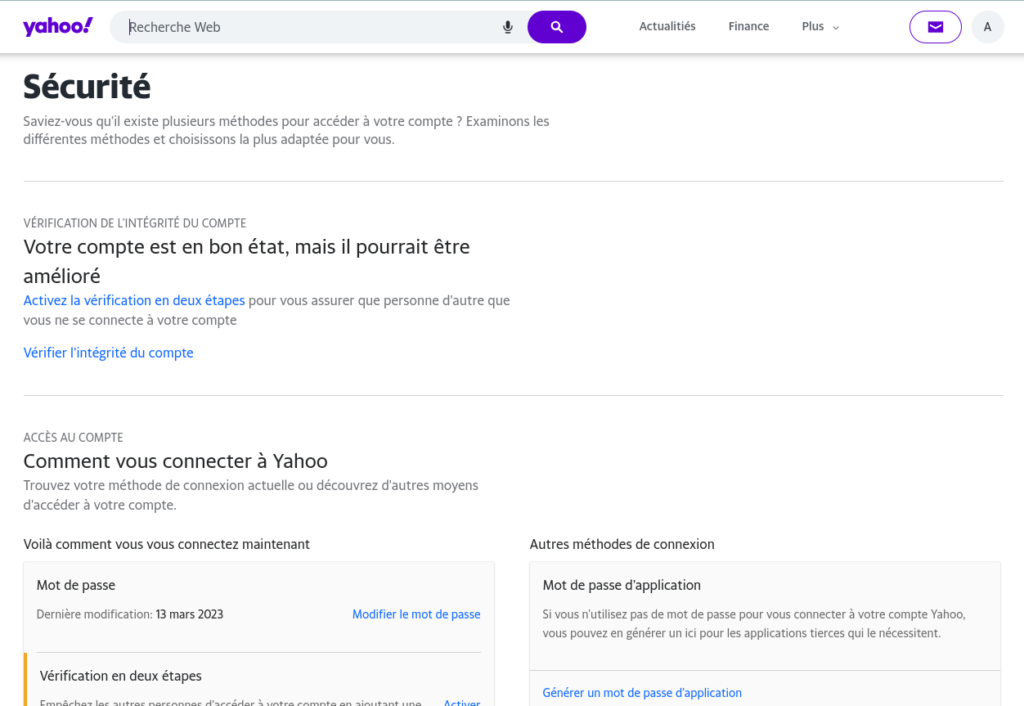
Sur cette page, allez dans la section Comment vous connecter à Yahoo, puis dans la partie Mot de passe, cliquez sur Modifier le mot de passe. Entrez à présent votre nouveau mot de passe (votre mot de passe actuel vous sera peut-être demandé) et cliquez sur Continuer. Vous devriez ensuite avoir une confirmation du changement de ce mot de passe.
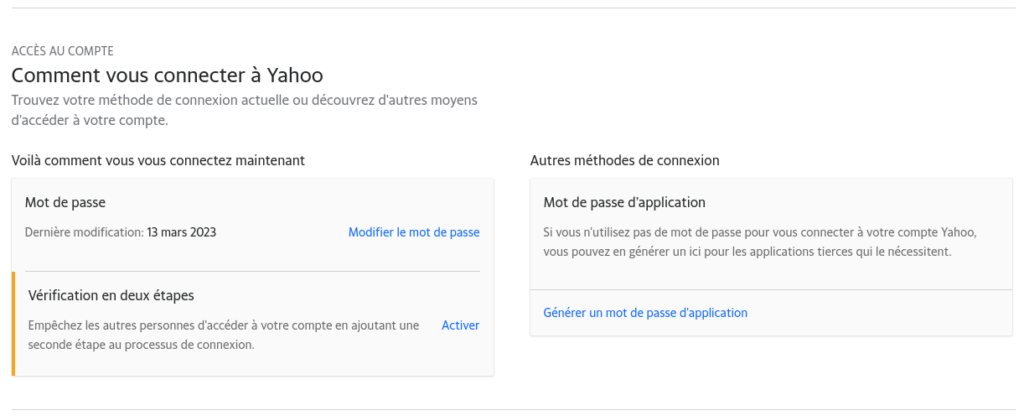
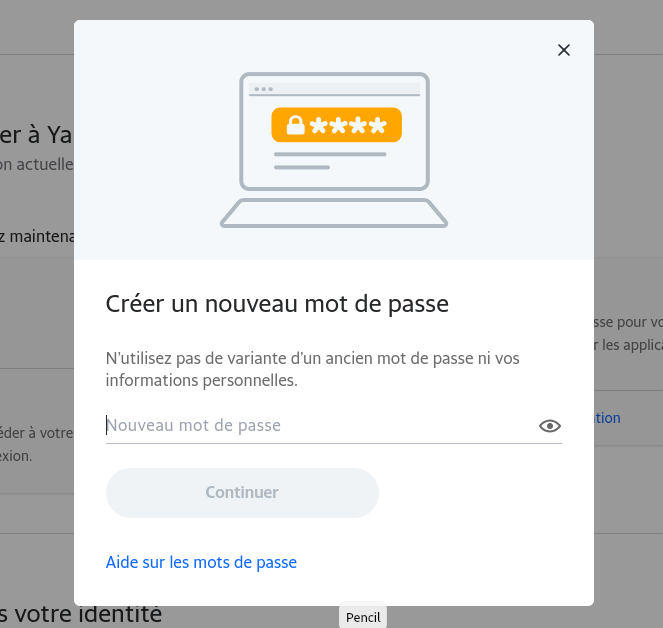
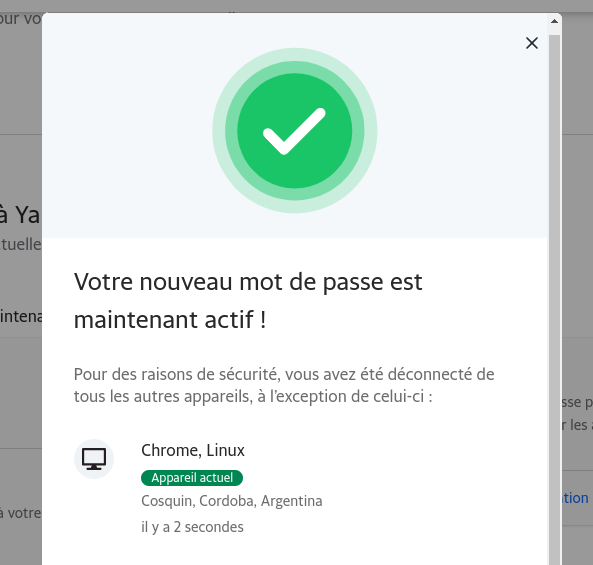
Notre guide Stratégie de mots de passe peut vous aider à trouver des solutions pour définir vos mots de passe. Vous pouvez également consulter la documentation Yahoo pour plus d’informations.
Activer l’authentification à deux facteurs
L’authentification à deux facteurs (appelée Vérification en deux étapes par Yahoo) consiste à avoir une information supplémentaire à présenter en plus de votre mot de passe lors de votre connexion. Il s’agit d’une solution de sécurité que nous recommandons, puisque même si votre mot de passe est piraté par une personne, il lui sera impossible de se connecter à votre compte. Pour activer cette mesure, retournez sur la page Sécurité de votre compte, et allez dans Vérification en deux étapes.
1 – Choisir votre second facteur
Yahoo possède quatre solutions pour l’authentification à deux facteurs :
- une notification sur l’application Yahoo de votre téléphone
- un code envoyé par SMS
- une application d’authentification installée sur votre téléphone
- une clé de sécurité

Nous vous recommandons d’utiliser l’application d’authentification car elle est sécurisée et fonctionne si vous n’avez pas de réseau téléphonique (voir notre guide sur les mots de passe), mais les autres options sont également sûres et vous pouvez toujours choisir celle qui vous convient le mieux.
2 – Ajouter des informations de récupération du compte
Afin de s’assurer que vous ne perdiez pas l’accès à votre compte avec ce second facteur, Yahoo demande deux méthodes pour récupérer l’accès à votre compte. Lors de la création de votre compte, vous avez normalement déjà enregistré une adresse e-mail de récupération. Vous pouvez donc choisir d’ajouter soit une seconde adresse e-mail, soit un numéro de téléphone. Dans les deux cas, un code vous sera envoyé par SMS ou e-mail afin de confirmer que vous possédez bien ce compte.
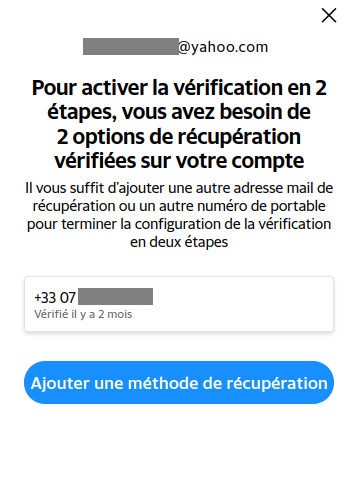
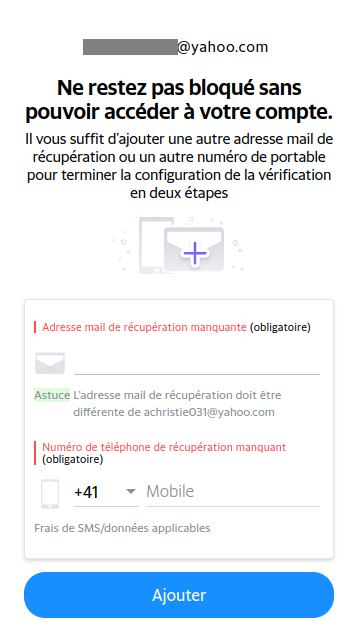
3 – Activer l’authentification à deux facteurs
Une fois ces étapes suivies, vous pouvez alors activer votre authentification à deux facteurs :
- Par notification Push : il vous faudra installer l’application Yahoo sur votre téléphone.
- Par SMS : vous devrez choisir un numéro de téléphone, un code vous sera alors envoyé par SMS afin de confirmer cette activation.
- Par une application d’authentification : il vous sera demandé d’installer une application comme FreeOTP ou Google Authenticator, puis de scanner un QR code et entrer un code temporaire.
- Par clé de sécurité : il vous sera demandé de connecter la clé à votre ordinateur et puis de l’activer en cliquant sur le bouton d’activation de la clé.
Par exemple, lorsque vous activez l’authentification à deux facteurs par SMS, vous êtes face à ceci :
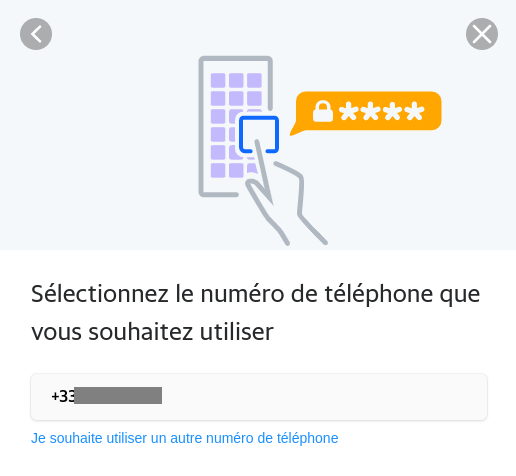
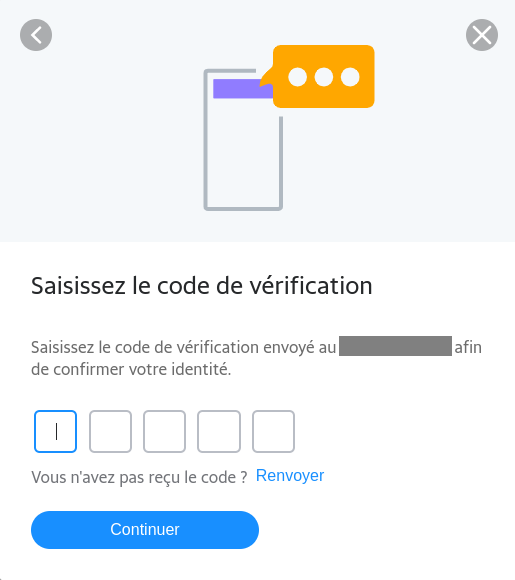
Une fois cette activation faite, vous devriez voir la mention ACTIVÉE dans la partie Vérification à deux étapes. Vous pouvez consulter la documentation Yahoo pour plus d’informations.
Vérifier les accès à son compte
Lorsque vous pensez qu’une personne a eu accès à votre boîte e-mail Yahoo, il est très important de vérifier la configuration du compte pour s’assurer que cette personne n’ait pas gardé de moyen de s’y connecter.
Revoir l’activité récente
Yahoo vous permet de voir l’activité récente sur votre compte. Pour cela, retournez sur la page Infos compte, puis allez sur la page Activité récente.
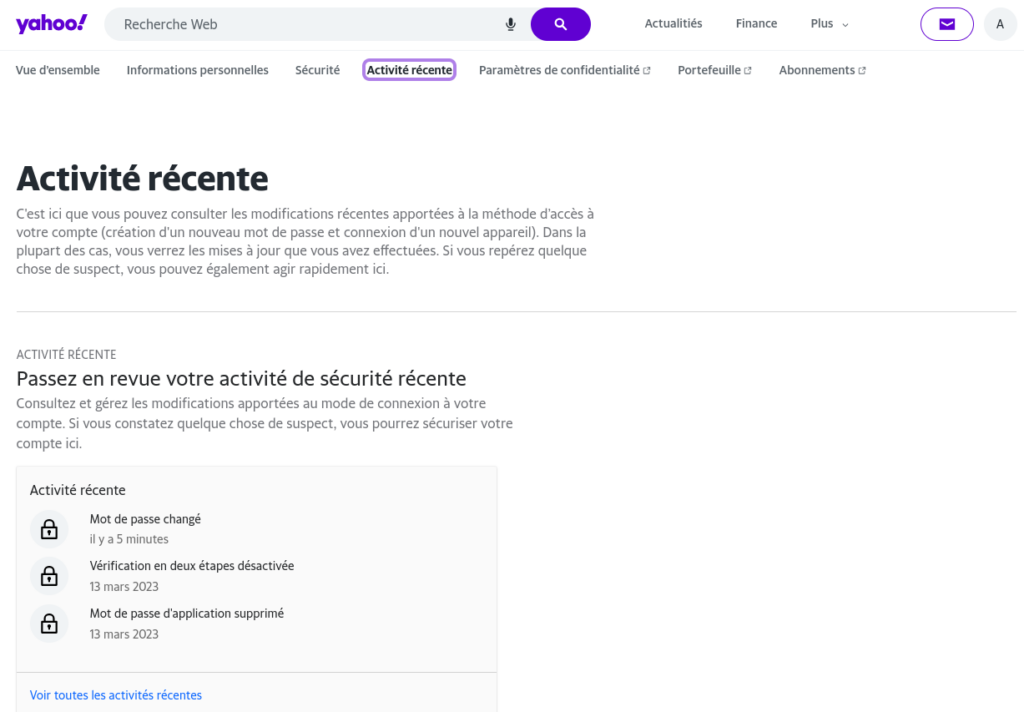
Cliquez ensuite sur Voir toute l’activité récente et vérifiez toutes les actions récentes sur votre compte.
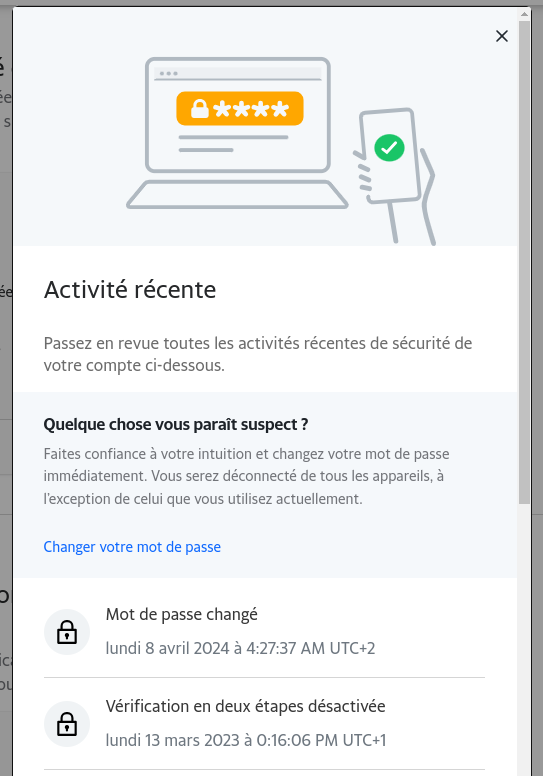
En cas d’activité que vous ne reconnaissez pas, changez immédiatement le mot de passe de votre compte. Vous pouvez consulter l’aide Yahoo pour plus d’informations.
Revoir les applications et appareils connectés
Sur cette même page, Yahoo vous permet de voir les appareils connectés à ce compte. Il est important de vérifier et déconnecter tout appareil que vous ne connaissez pas, un simple changement de mot de passe ne suffit pas à les déconnecter de votre compte. Allez donc sur la page Activité récente, et descendez jusqu’à Passez en revue vos applications et appareils connectés.
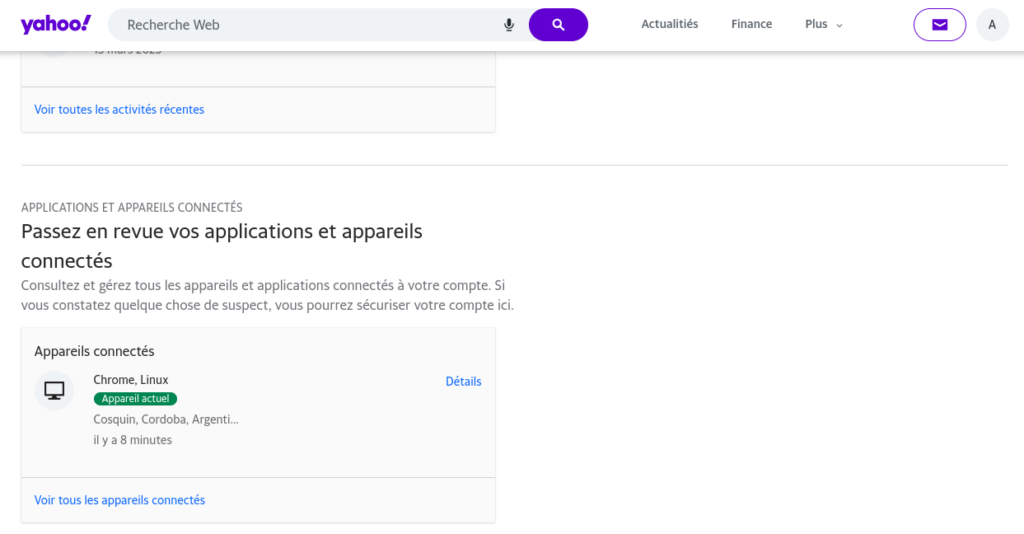
Cliquez sur Voir tous les appareils connectés et vérifiez la liste qui vous est donnée. Si vous ne reconnaissez pas un appareil, cliquez sur Détail pour voir les informations de connexion.
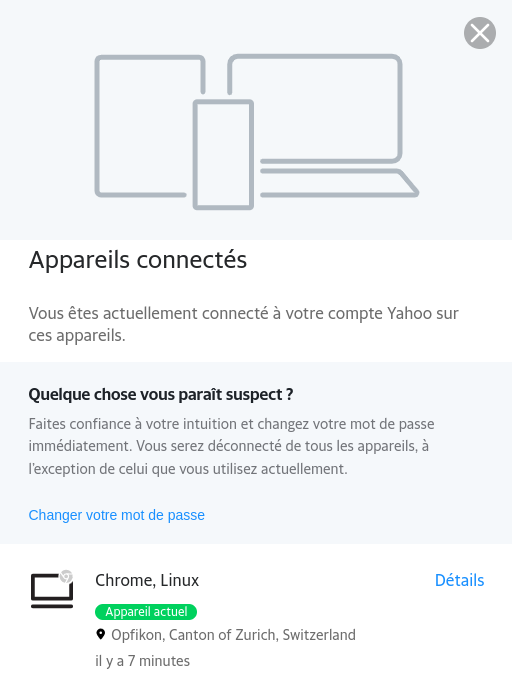
Vérifier les informations de récupération
Ensuite, assurez-vous que les informations de récupération de votre compte sont à jour. Pour cela, allez dans la page Infos compte, puis sur la page Sécurité de votre compte yahoo. En bas de cette page, vérifiez les informations dans la partie Comment nous vérifions votre identité.
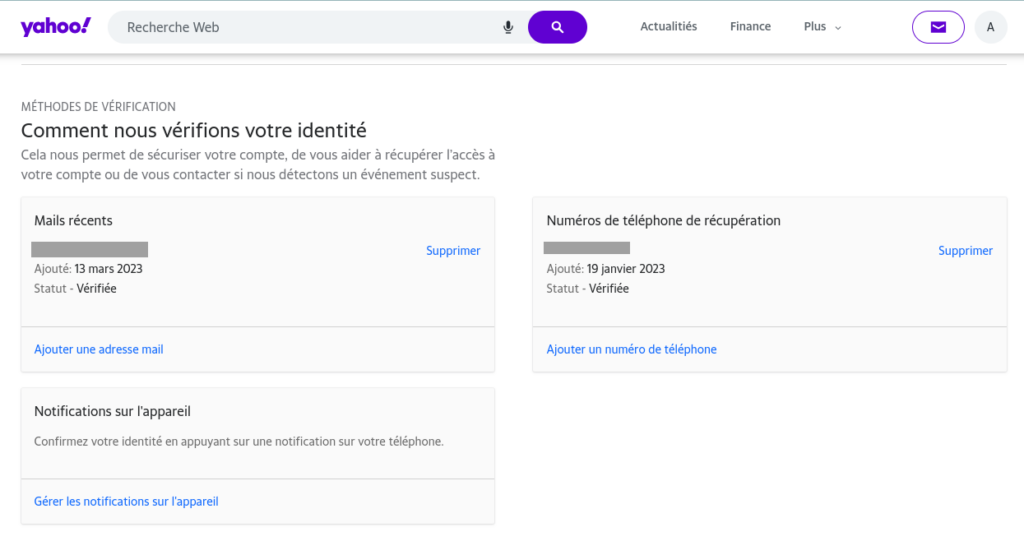
Vous pouvez consulter l’aide Yahoo pour plus d’informations.
Vérifier les mots de passe d’application
Les mots de passe d’application sont des mots de passe créés spécifiquement pour accéder à vos e-mails depuis une application tierce comme un client e-mail. Ils peuvent être utilisés pour garder accès à votre boîte e-mail même lorsque vous avez changé le mot de passe. Pour vérifier si des mots de passe d’application ont été créé, allez dans la page Sécurité de votre compte puis dans la partie Autre méthodes de connexion.
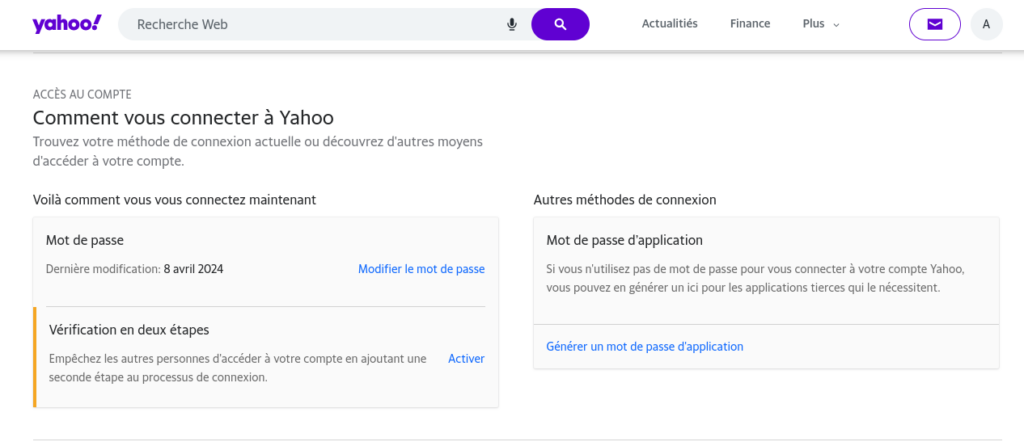
Dans la partie Mot de passe d’application, cliquez sur Générer et gérer les mots de passe d’application. Dans cette fenêtre, vérifiez bien tous les mots de passe listés, et supprimez tous les mots de passe que vous ne connaissez pas. Si vous avez un doute, il vaut mieux le supprimer et le recréer plus tard au besoin.
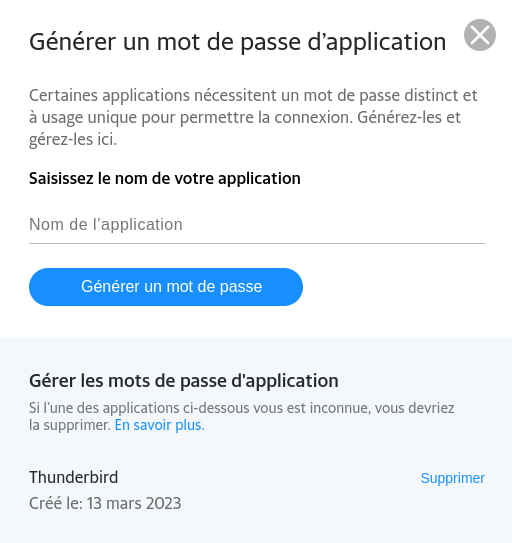
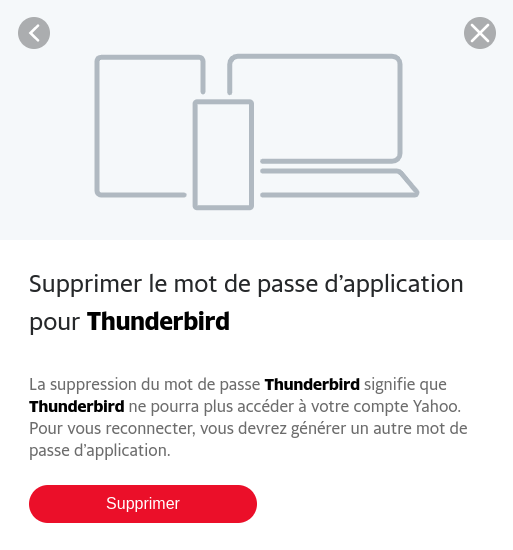
Vous pouvez consulter l’aide Yahoo pour plus d’informations.
Vérifier le transfert automatique des e-mails
Il est possible de configurer un transfert automatique des e-mails reçus vers une autre boîte e-mail, ce qui peut être utilisé par une personne abusive pour continuer à surveiller votre compte. Pour cela, allez dans votre boîte de réception. Cliquez sur Paramètres en haut à droite, puis Autres paramètres dans le menu qui apparaît à droite.
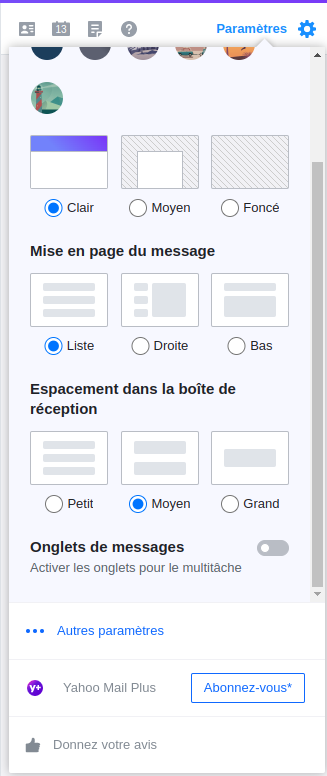
Allez ensuite dans Boîtes aux lettres puis cliquez sur votre adresse e-mail sous Liste des boîtes aux lettres. Dans la page qui s’affiche à droite, vérifiez tout d’abord que l’adresse e-mail affichée dans Adresse de réponse est bien la vôtre. Puis, allez tout en bas et vérifiez que rien ne soit listé dans Transfert automatique.
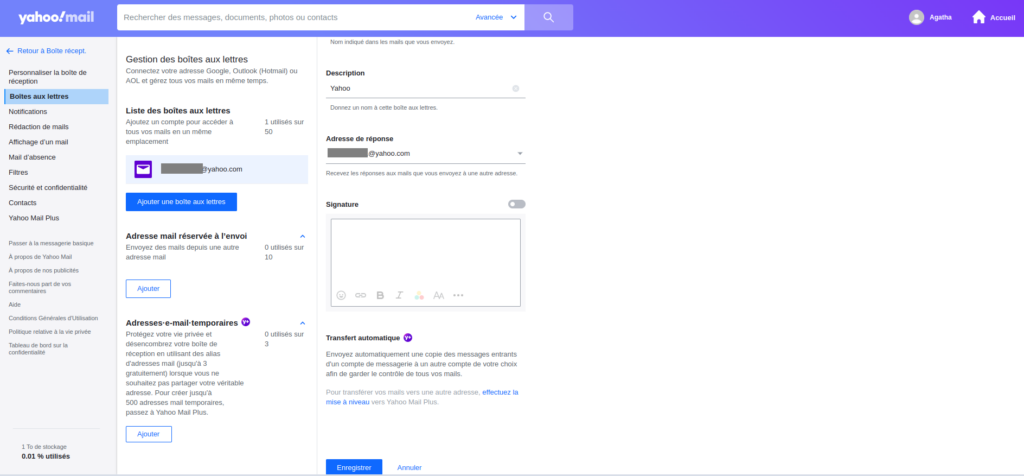
Il est également possible de mettre en place des filtres pour trier ou transférer des e-mails automatiquement. Pour vérifier si des filtres sont activés, restez sur cette même page, et cliquez sur Filtres dans le menu à gauche de la page. Vérifiez ensuite tous les filtres listés dans la partie Vos filtres.
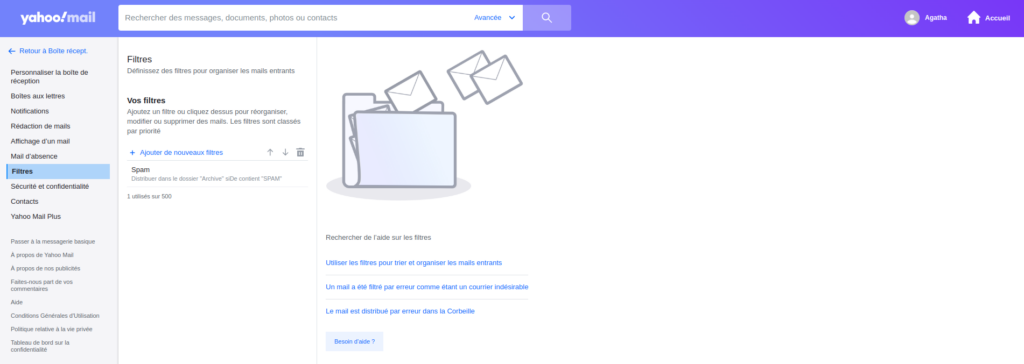
Vous pouvez consulter l’aide Yahoo sur les filtres ou le transfert automatique pour plus d’informations.
Ce guide est distribué sous licence Creative Common BY-NC-SA.